
ዘዴ 1: አብሮ የተሰራ ጊዜ-የስካይፕ ባህሪ
በ Skype በቅርቡ ዌብካም በመጠቀም ጊዜ ግንኙነት ወቅት በጀርባ ለመዝጋት የሚፈቅድ ጠቃሚ ዝማኔ ቆይቷል. በተመሳሳይ ጊዜ, ከበስተጀርባ ምትክ ተግባር ማለት ይቻላል በጀርባ ውስጥ አንድ በጣም ቀለመ ስዕል የለንም እንኳ, ፍጹም ይሰራል. ይህ ልዩ ቅንብር የሚጠይቅ ተጨማሪ ሶፍትዌር ለመጫን እና ስርዓተ ክወና አንድ ምናባዊ መቅረጽ መሣሪያ ለማከል እርግጠኛ መሆን አይደለም ያስችልዎታል. ስለዚህ እስካሁን ድረስ, ከበስተጀርባ መተካት ብቻ ነው Skype የዴስክቶፕ ስሪት ውስጥ ይሰራል.
- አሂድ በስካይፕ እና ቅጽል ተቃራኒ የሚገኙ ሦስት አግድም ነጥቦች መልክ ውስጥ ያለውን አዝራር ይጫኑ. የ አውድ ምናሌው ከሚታይባቸው, «ቅንብሮች» ይምረጡ ነው.
- የ "የድምፅ እና ቪዲዮ" ልኬቶች ይሂዱ.
- ትክክለኛውን መሣሪያ የካሜራ ዝርዝር ውስጥ የተገለጹ መሆኑን እርግጠኛ ይሁኑ እና ከዚህ በታች ያለውን እይታ መስኮት ውስጥ ራስህን ማየት.
- ቀጥሎም, አንድ የማገጃ "የዳራ ተፅዕኖ ምረጥ" ያስፈልገናል. የታቀደው የምትክ አማራጮች ውስጥ አንዱን መተግበር ወይም ምስሎች ሙሉ ዝርዝር መክፈት.
- እነዚህ ገጽታዎች ሲካፈል, እና ጥፍር አንድ ተስማሚ ዳራ ለማግኘት ይፈቅዳል ናቸው. የ "የእኔ ዳራ" አዝራር በጀርባ የራስዎን ምስል ለማከል ይፈቅዳል.
- ይህ ሲጫን ጊዜ, የ "Explorer" መስኮት ስዕል አካባቢ መቀየር እና ምርጫ ሁለት ጊዜ በላዩ ላይ ጠቅ ያደርጋል.
- ሁሉም ታክሏል ምስሎች ምናሌ ውስጥ የሚቀመጡ ናቸው, እና በማንኛውም ጊዜ መጠቀም ይቻላል. አንድ የመስቀል ቅርጽ ላይ ያለውን አዝራር ላይ ጠቅ ያድርጉ ወደ ቤተ-ዳራ ያስወግደዋል.
- ወደ ኋላ ዕቅድ በመምረጥ በኋላ, ወደ ቀዳሚው ምናሌ ተመልሰው ወደ እይታ መስኮት ውስጥ ያለውን ተደራቢ ያንብቡ. ውጤቱ አንተ በጣም ተስማሚ ከሆነ, በተጠበቀ ይህን ተግባር መጠቀም መግባባት መጀመር ይችላሉ. አለበለዚያ, በ ቀለመ ግድግዳ ተቃራኒ ቁጭ ዌብካም የሚሆን ተጨማሪ ባዶ ኋላ ዕቅድ ለማንሳት ወይም Chromium ውሳኔን ሁልጊዜ ፍጹም ነው; ስለዚህ እንዲሰርግ ለመግዛት ሞክር.
- ሌላ ተጠቃሚ ጋር ጥሪ እና እርግጠኛ ምስል በተሳካ አሰጣጡ መሆኑን ማድረግ, አንተ ራስህን ማየት እና በተለምዶ መገናኘት ይችላሉ.
- ውይይቱን ወቅት ለውጥ ወይም አቦዝን የኋላ ዕቅድ ወደ ቀኝ, «ተጨማሪ» ምናሌ ይክፈቱ.
- ከተጠቀሰው ዝርዝር ውስጥ "የጀርባ ውጤቱን ይምረጡ" የሚለውን ዕቃ ይግለጹ.
- የኋላ ምርጫው ምርጫ ቀደም ሲል እንደተገለጸው በተመሳሳይ መንገድ "የድምፅ እና ቪዲዮ ቅንጅቶች" መስኮት ይታያል.
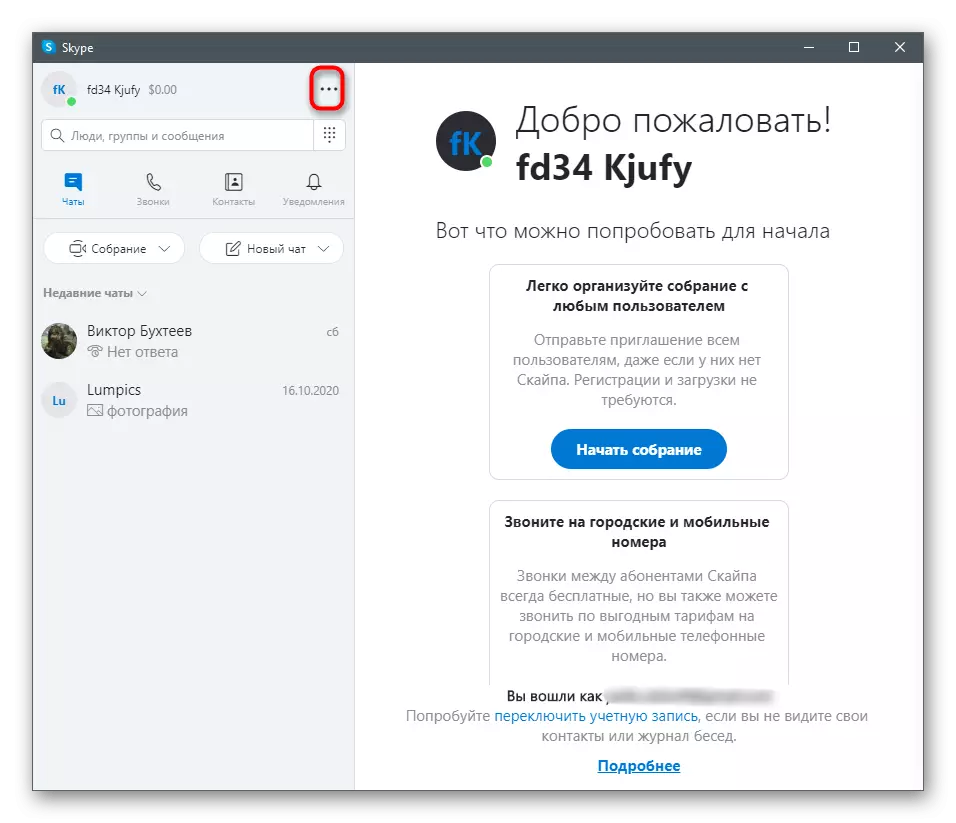
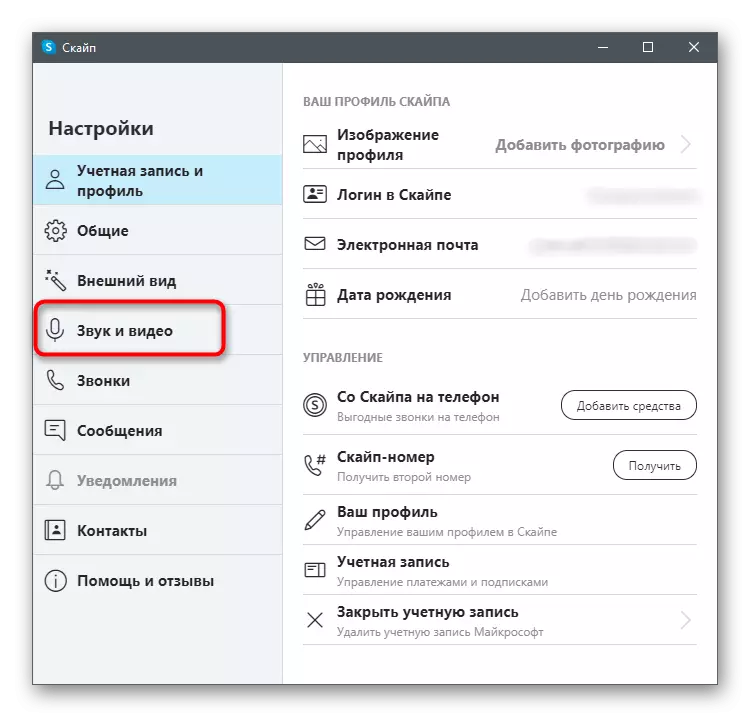
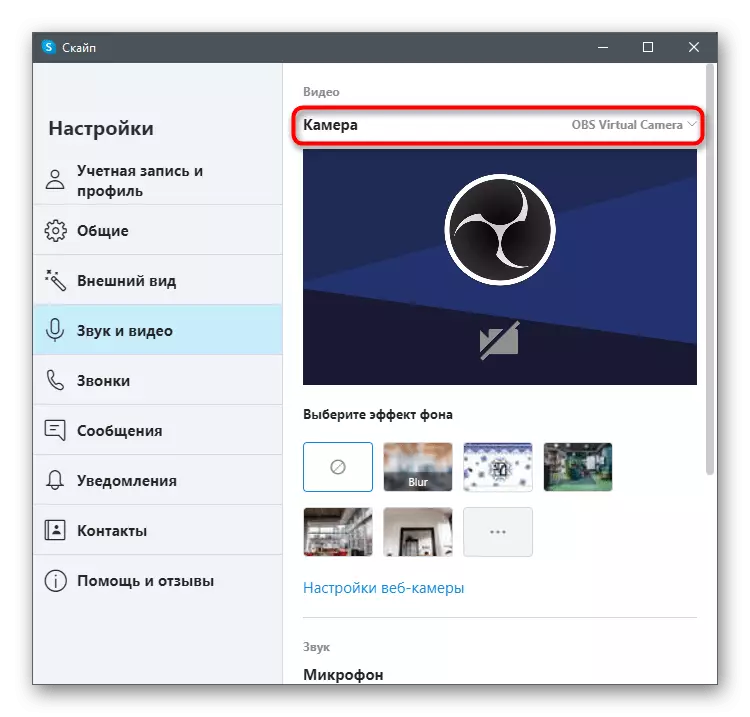
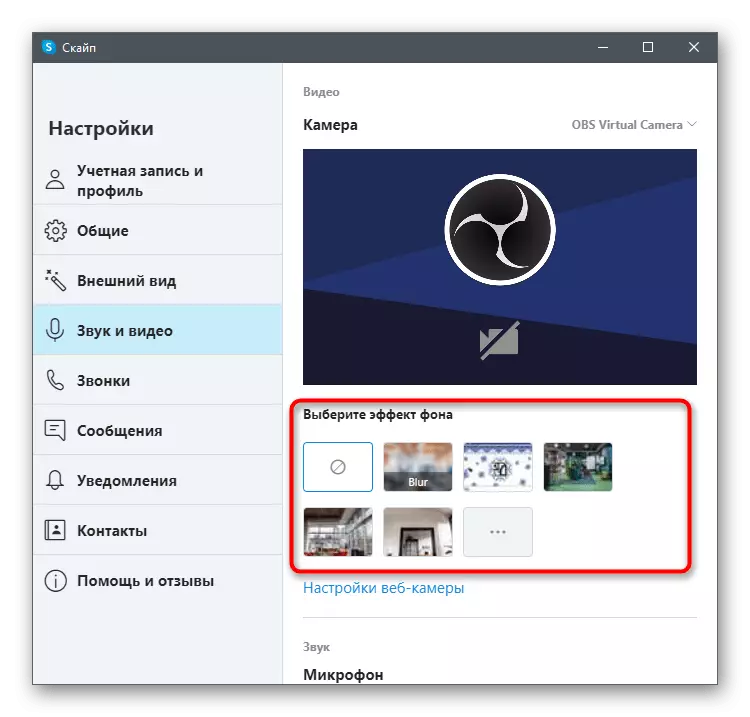
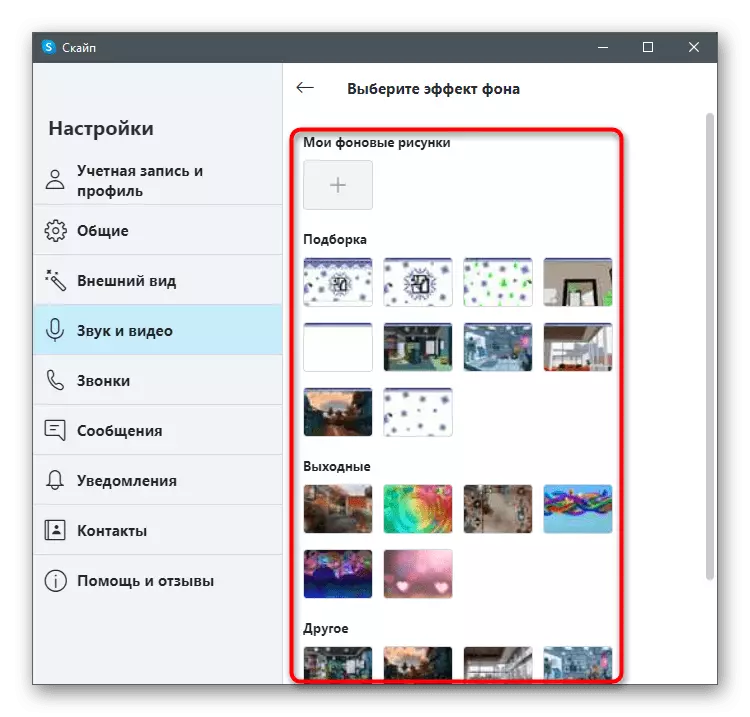
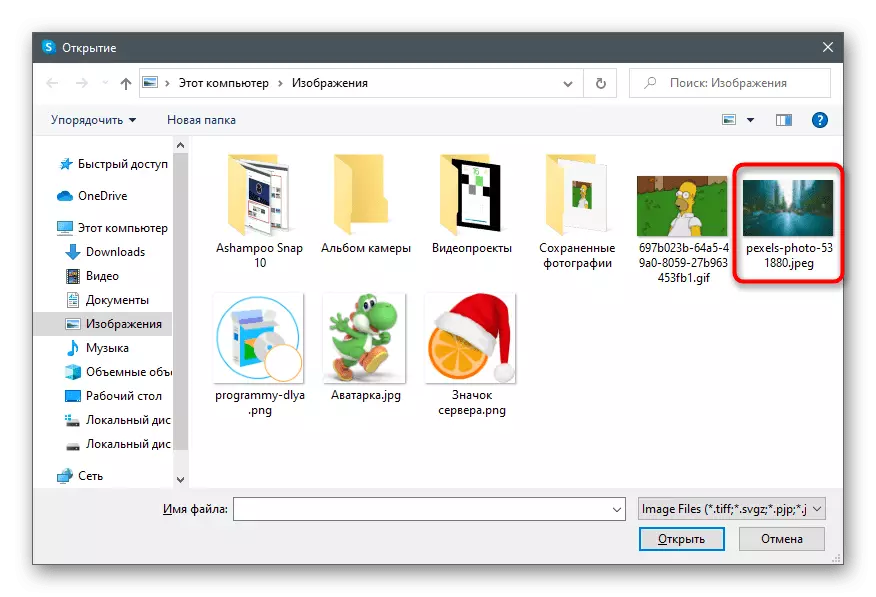
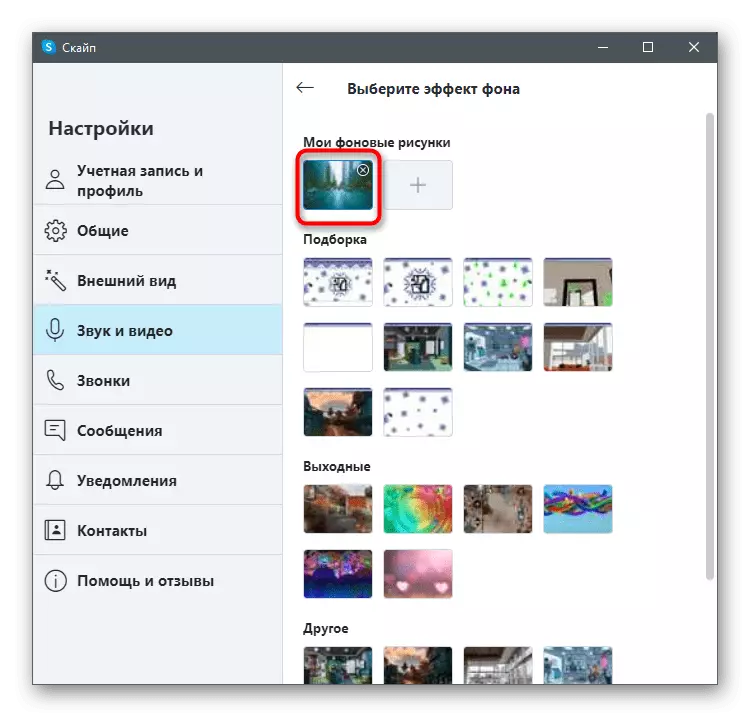
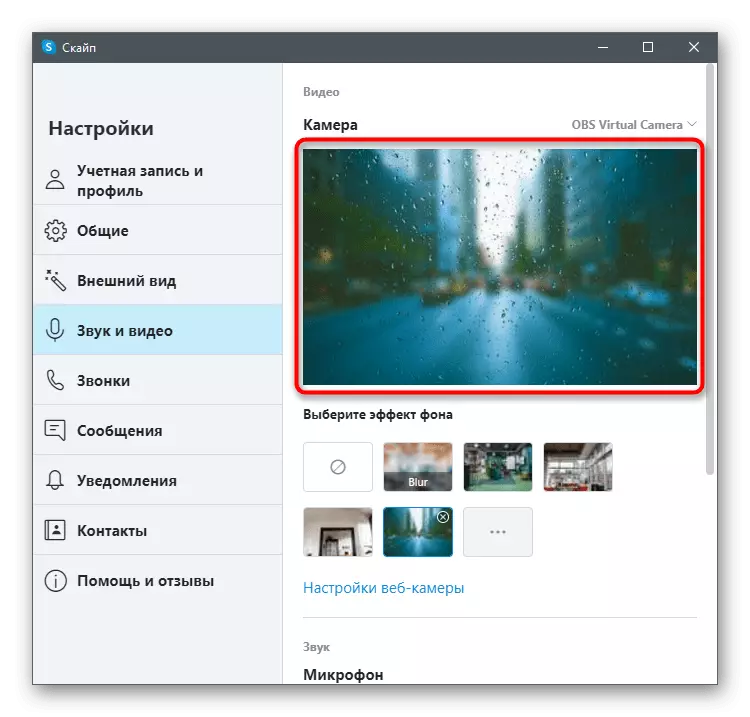
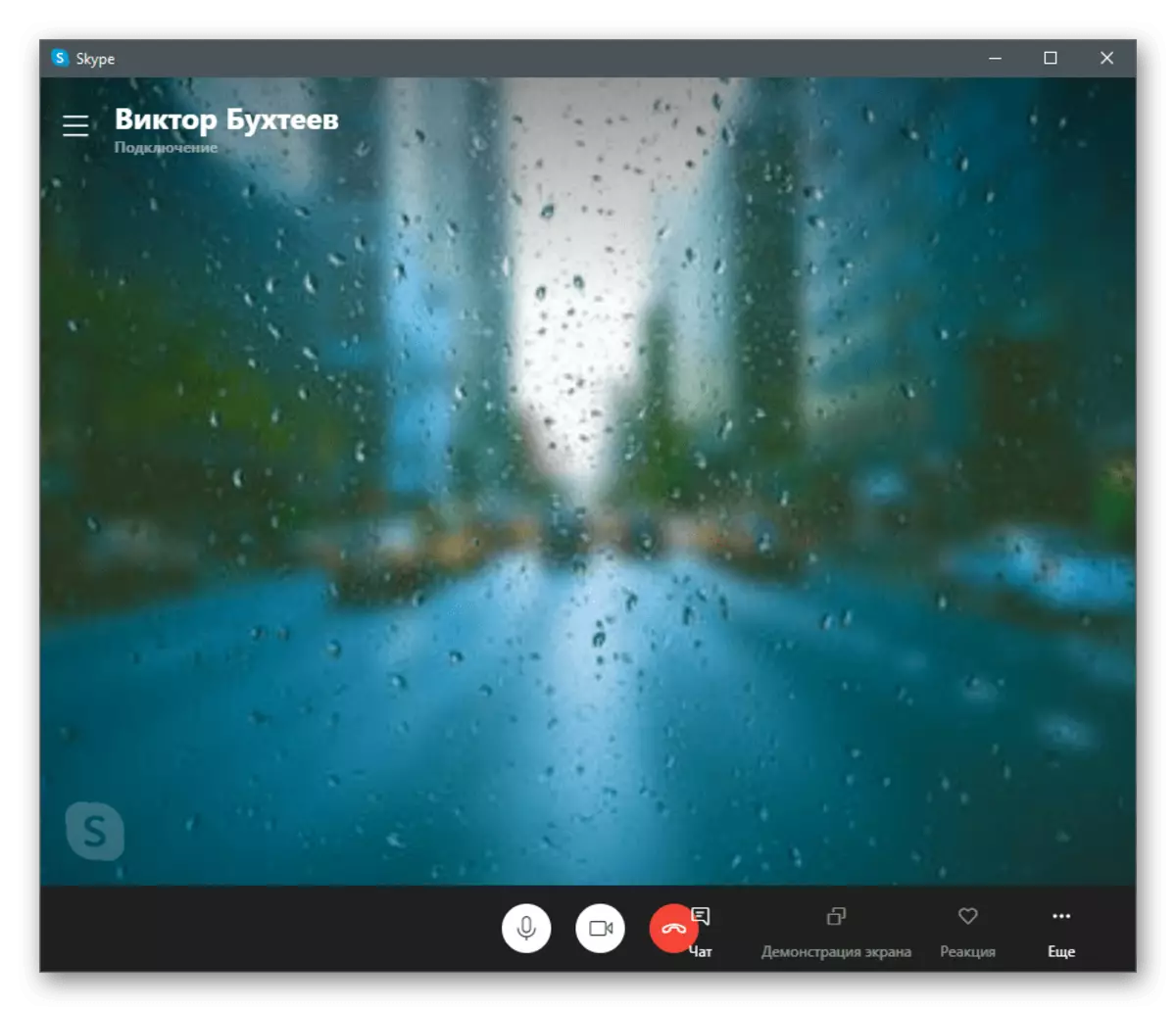
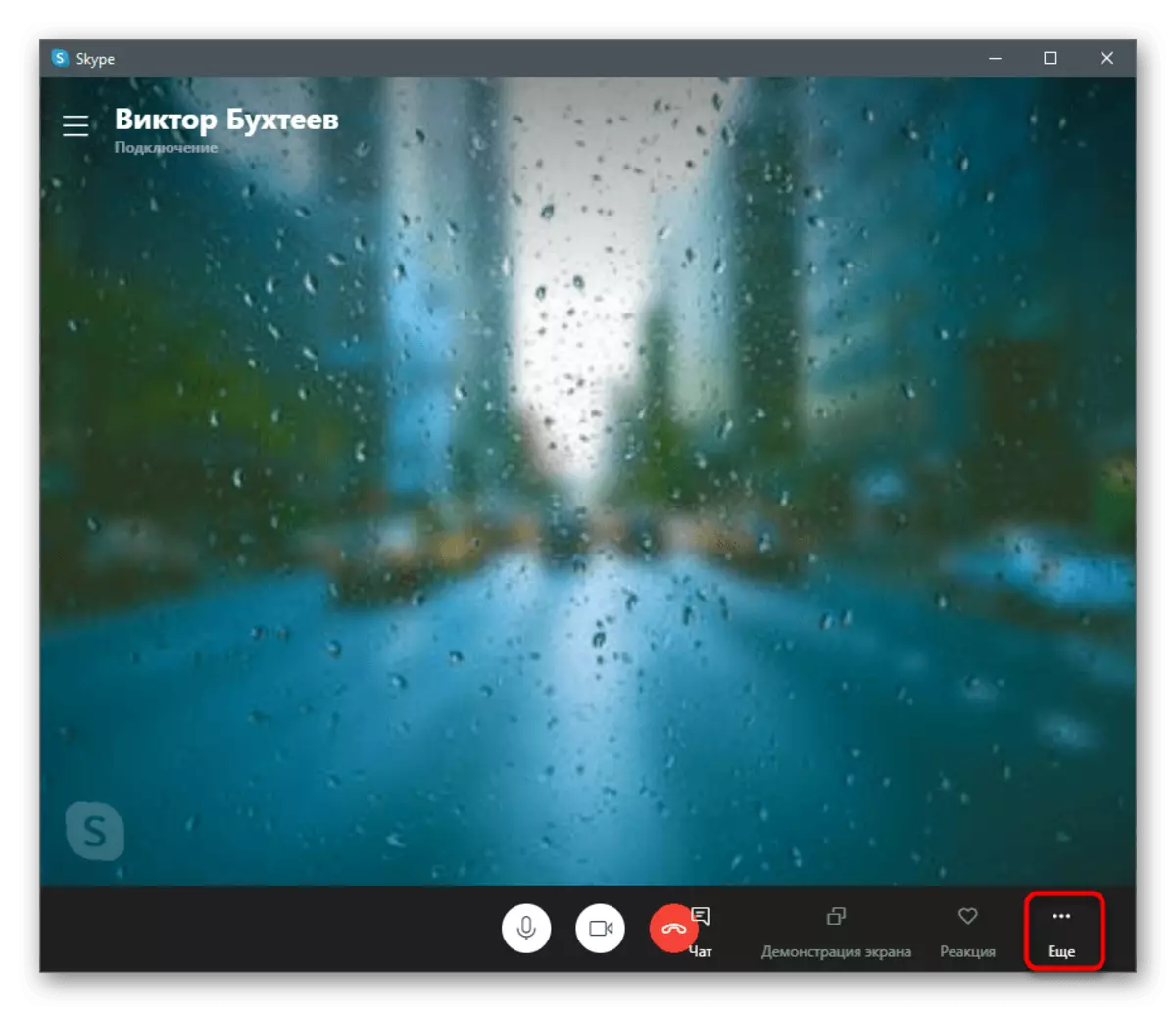
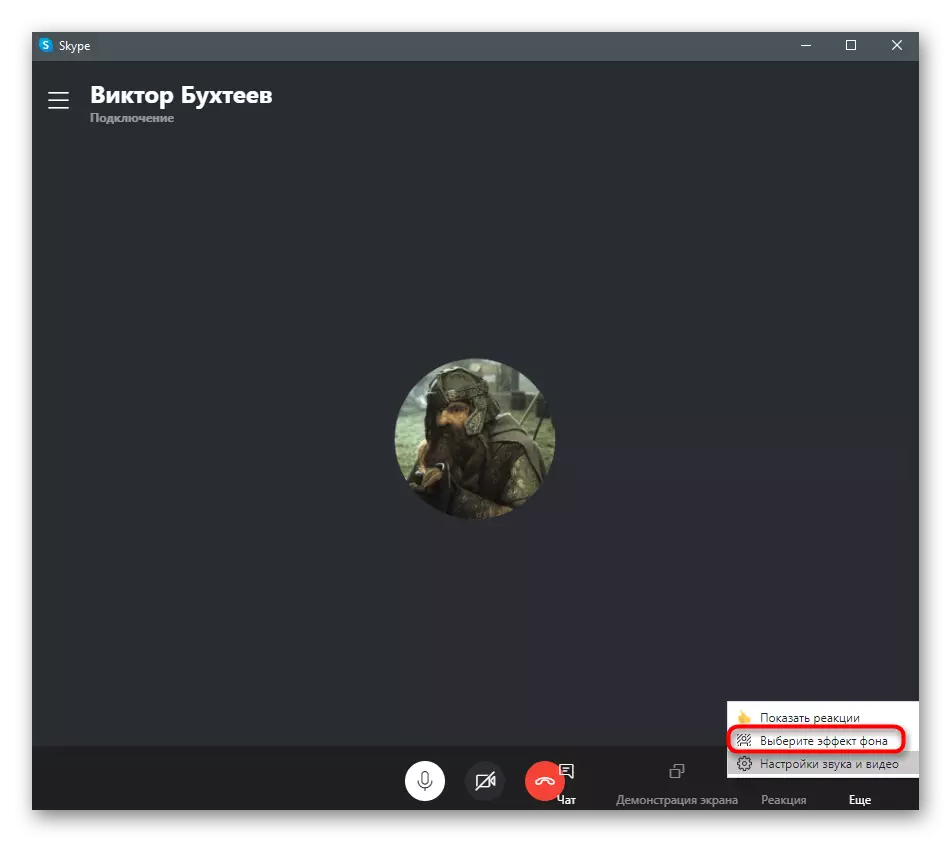
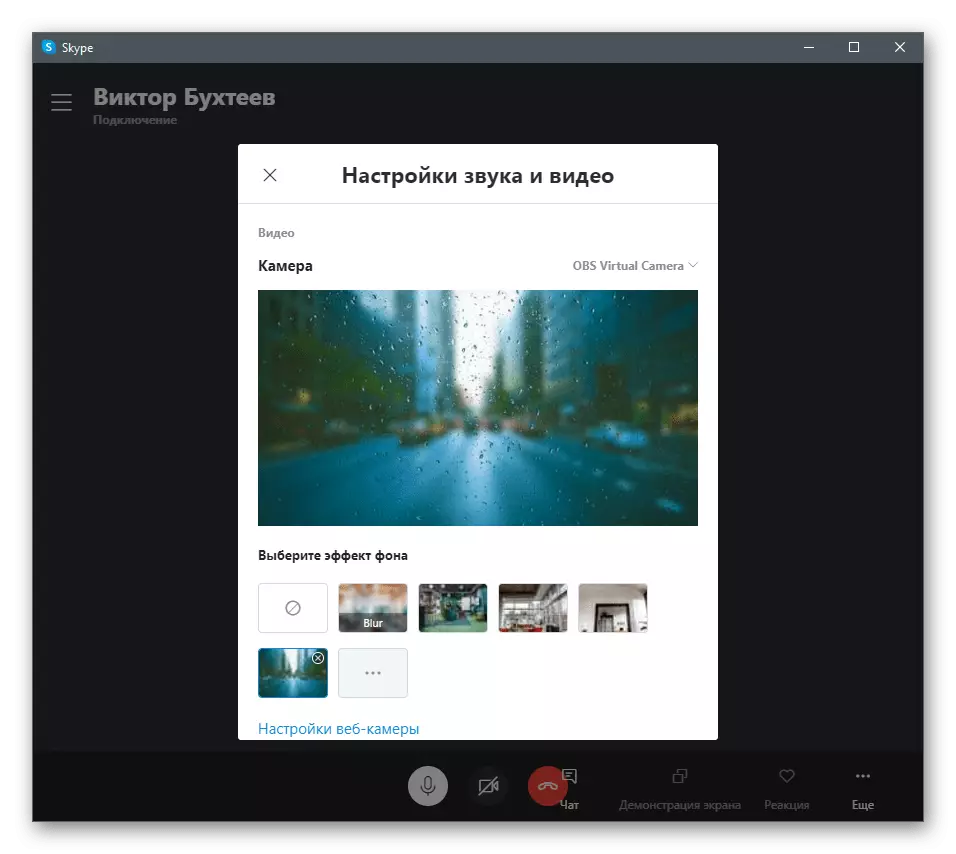
በጀርባ ውስጥ ብዙ ባለ ብዙ ቀለም ያላቸው ዕቃዎች ቢኖሩም, ለምሳሌ በመንገድ ላይ ሲነጋገሩ, ለምሳሌ በመንገድ ላይ ሲነጋገሩ እናስታውስዎታለን. ስለዚህ በተለመደው ሥራው ላይ እርግጠኛ በሚሆኑበት ጊዜ ይህንን ቴክኖሎጂ ብቻ እንዲያግቡልዎ እንመክራችኋለን.
መመሪያውን ለመፈፀም ሲሞክሩ ከግምት ውስጥ በማስገባት እና በድር ካሜራ ቅንብሮች ውስጥ ከጀርባው ጋር የተቆራኘ ነገር የለም, ይህ ማለት የተቆራኘውን የስካይፕ ስሪት ይጠቀማሉ እና እሱን ለማዘመን ጊዜው አሁን ነው . ይህንን ለማድረግ, ከኦፊሴላዊው ጣቢያ የቅርብ ጊዜ ስሪት እንደገና ያውርዱ እና መመሪያዎቹን ከዚህ በታች ካለው አገናኝ ያውጡ.
ተጨማሪ ያንብቡ-ስካይፕን ዝመና
ዘዴ 2: yeycam
ከድር ካሜራ ጋር የተዋሃደ ልዩ ሶፍትዌር አለ እናም ለጉዞው ኃላፊነት አለበት. ብዙውን ጊዜ እንደዚህ ያሉ ፕሮግራሞች በተለይ በስካይፕ ሲነጋገሩ ጥቅም ላይ በሚውለው ላይ በሚያተኩሩ ላይ ትኩረት የተደረጉ ናቸው. የአንዳንዶቹ ተግባራት የጀርባ ምትክ መሣሪያን ያካተተ ነው, ስለሆነም እንዲህ ዓይነቱ ሶፍትዌር በተወሰኑ ምክንያቶች እርስዎን የማይስማማዎት ዕድሎች ወደ ስካይፕ ሊተካው እንደሚችል ሊቆጠር ይችላል. እንደ የመጀመሪያ ምሳሌ, በጣም ታዋቂ ከሆኑ ፕሮግራሞች ውስጥ አንዱ - ፅሁፍ.
- ከዚህ በላይ ያለውን አዝራር ጠቅ ያድርጉ እና ከኦፊሴላዊው ጣቢያ የሙከራ ስሪቱን ያውርዱ. ያለገደብ 30 ቀናት ሊሠራ ይችላል, ግን መስተጋበሩን ለመቀጠል ከፈለጉ ፈቃድዎን መግዛት ይኖርብዎታል.
- ከተጫነ በኋላ የምዝገባው አሰራሩን ማለፍ, መለያውን ማረጋገጥ እና ይግቡ.
- በችሎታ ሞድ ውስጥ ስለ የቁርጭምጭሚት ሥራ ይነገርዎታል. ይህንን መልእክት "ማስጀመር ነፃ ስሪት" ላይ ጠቅ ያድርጉ.
- ከጀመሩ ከሆነ ድሩን ሰራዊቱ ወዲያውኑ ለይቶ ማወቅ የሚችለው ከሆነ ለጀርባ መተኪም እና ምስልዎ በቅድመ እይታ መስኮት ውስጥ የሚገኙትን ቅንብሮች ይመለከታሉ.
- አሁን ስካይፕን ይክፈቱ እና ወደ የመለያ ቅንብሮች ይሂዱ.
- የምድቡን "ድምፅ እና ቪዲዮ" የሚለውን ይምረጡ.
- የ "ካሜራ" ረድፍ ዘርጋ እና ዝርዝር, YouCAM ከ የተፈጠሩ ምናባዊ ያዢ መሣሪያ ይምረጡ.
- ፕሮግራሙ ይመልከቱ እና ዴስክቶፕ ላይ በስተቀኝ ያለውን ፓነሉ መጠበቅ ማንኛውም ጓደኛ ይደውሉ.
- ተደራቢ አማራጮች መካከል ይቀያይሩ ደግሞ ውጤቶች ወይም ካሜራ ምስል አናት ላይ የተቀመጠ ናቸው እነማዎችን ብቻ ኋላ ዕቅድ መጠቀም, ነገር ግን ዘንድ.
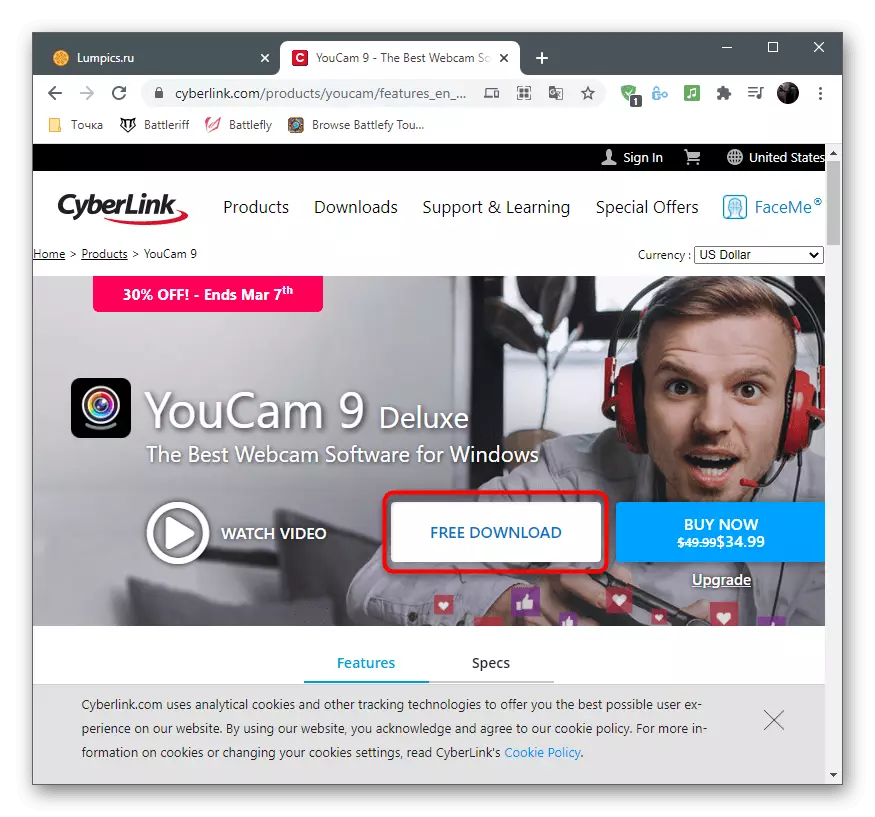
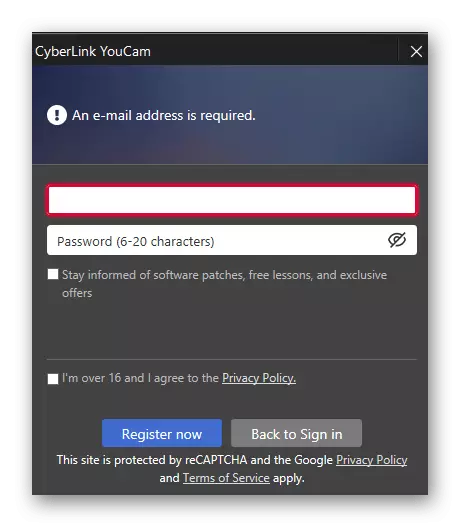
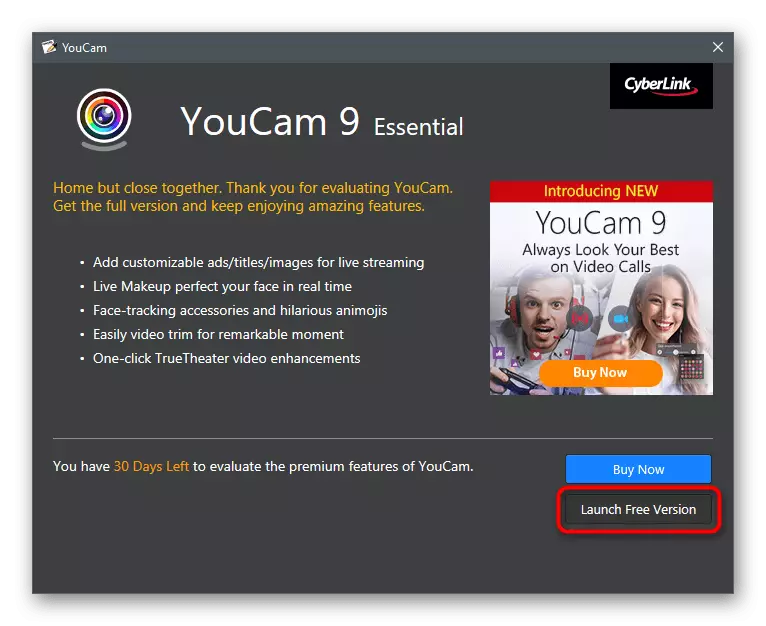
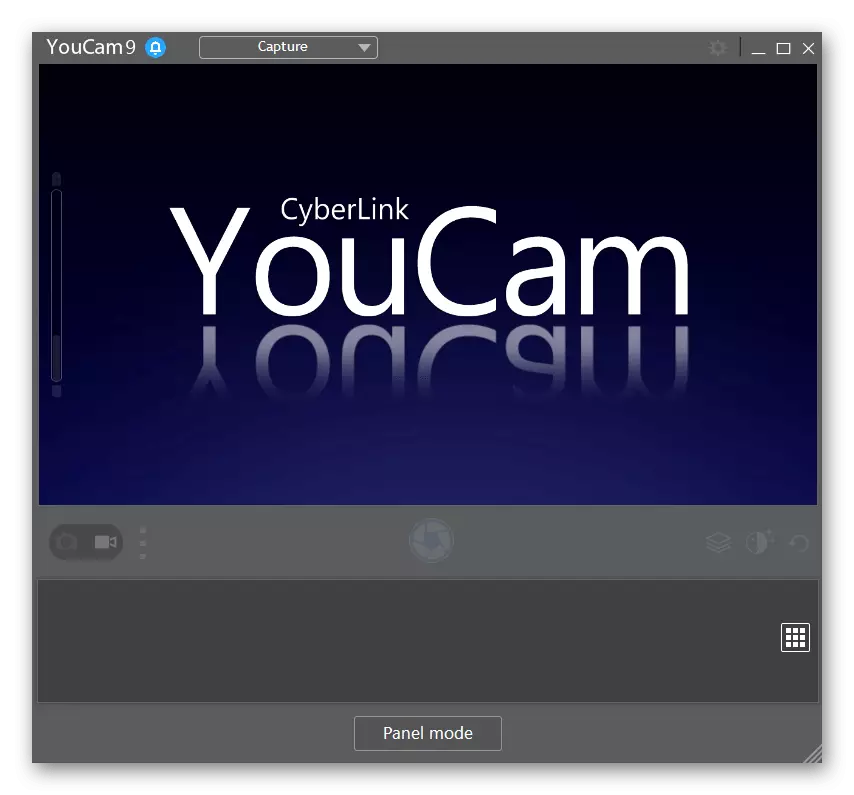
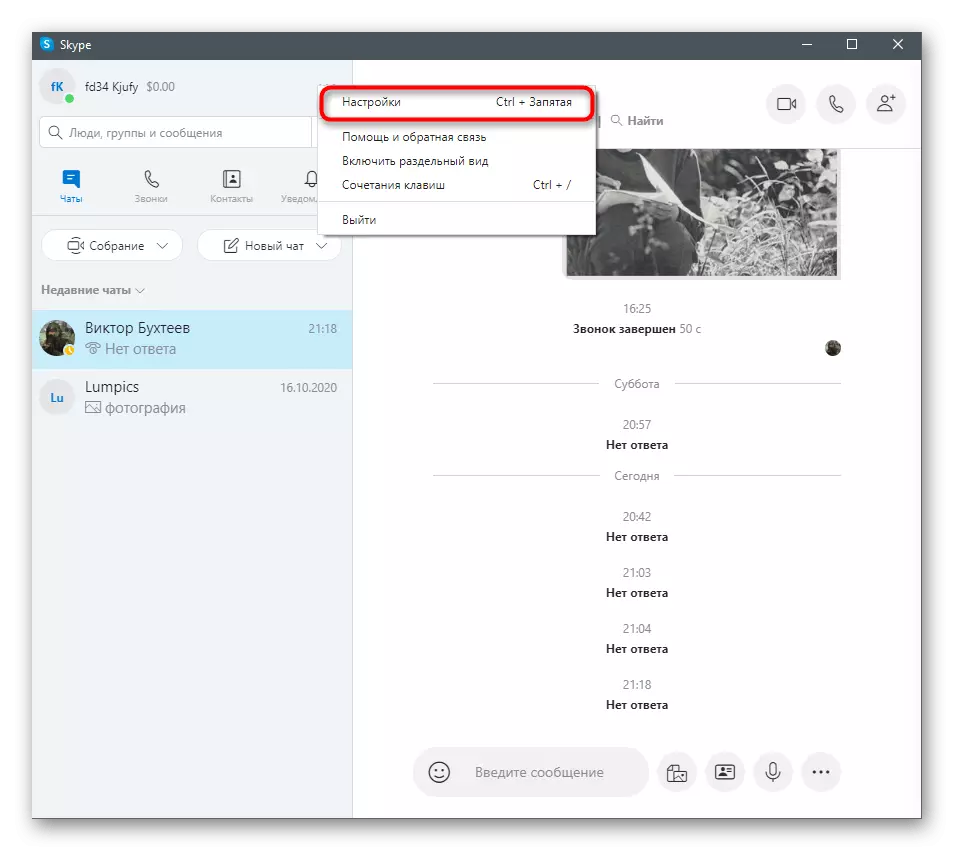
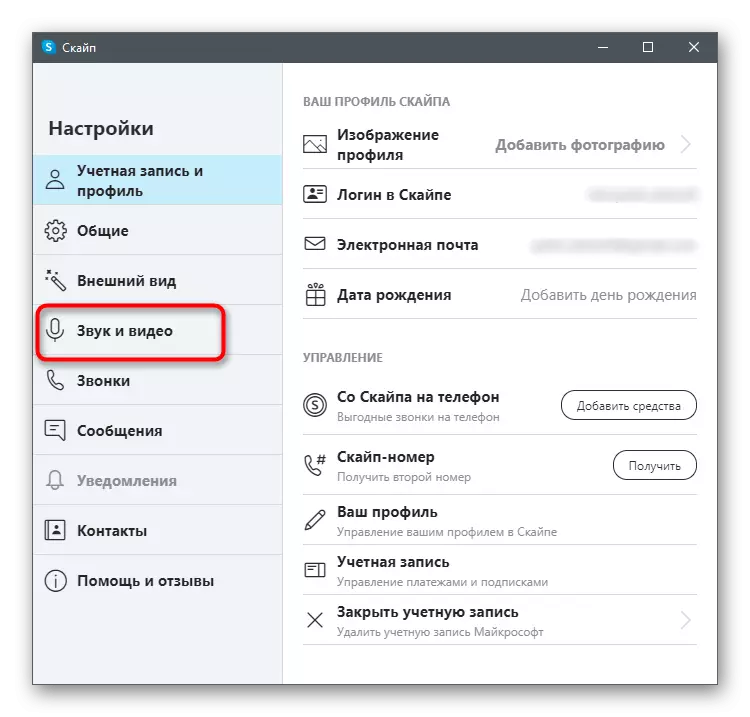
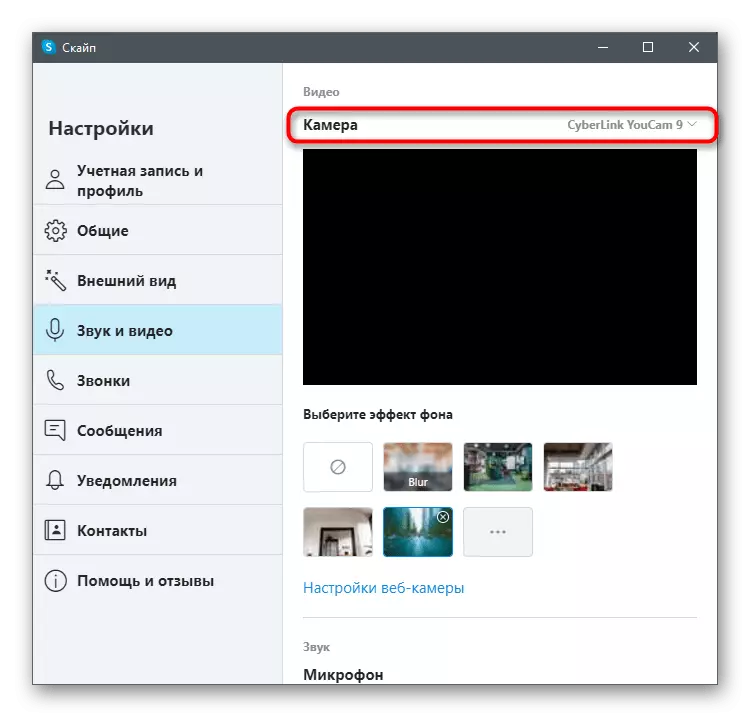
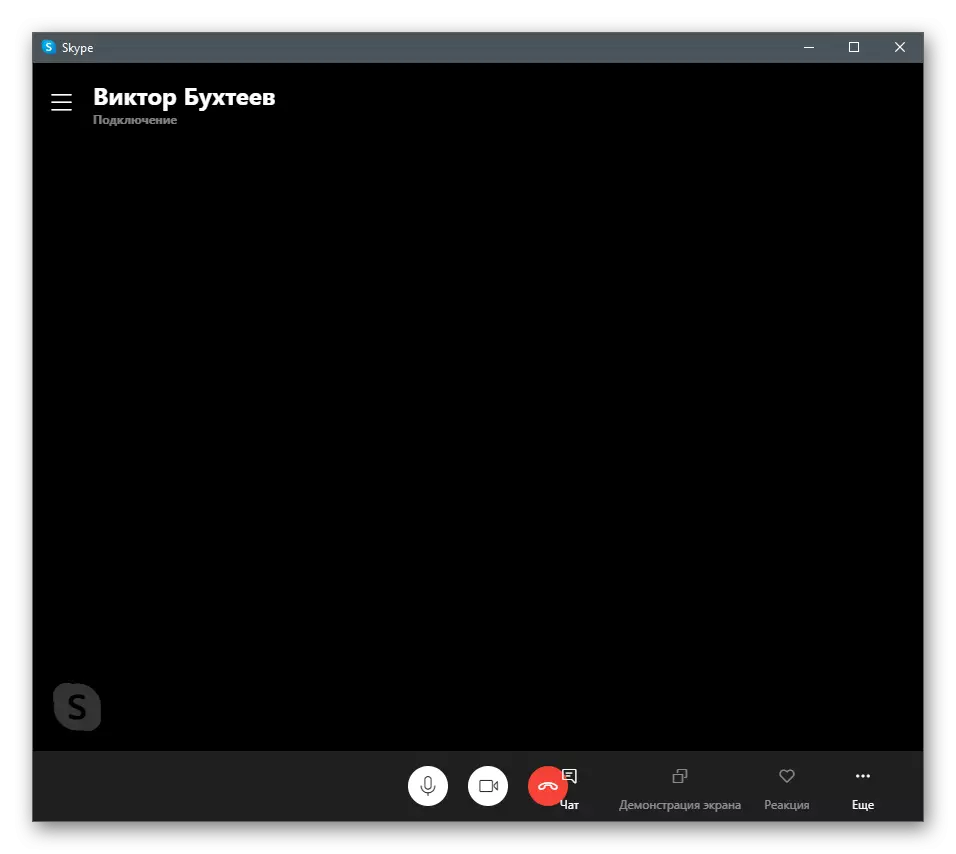
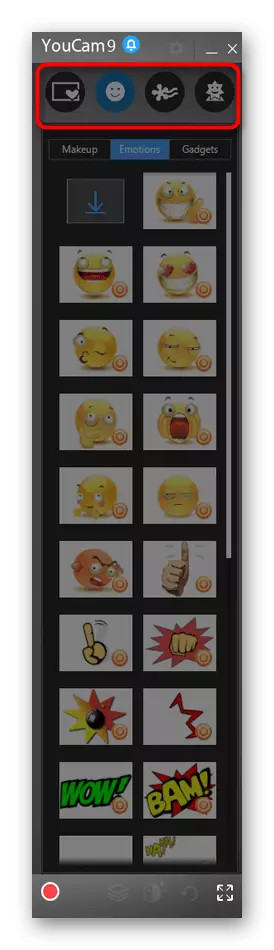
ዘዴ 3: Manycam
Manycam ቀዳሚው ሰው እንደ መሳሪያዎች ተመሳሳይ ስብስብ በተመለከተ ያለው ዌብካም, ለማዋቀር ሌላ ታዋቂ ፕሮግራም ነው. ይህም የተለያዩ ውጤቶች መሰንዘር እውነተኛ ጊዜ የግቤት መሣሪያ ጋር በተመሳሳይ መንገድ ይዋሃዳል ያስችላቸዋል.
- ይህ ሶፍትዌር በተጨማሪ ክፍያ ጋር ይዘልቃል, ነገር ግን እናንተ (ጀርባና ዕቅድ በእነርሱ ውስጥ አይካተትም) አንዳንድ ተግባራት ለመፈተሽ የሚያስችል የሙከራ ስሪት መጠቀም ይችላሉ.
- ይህ ጥቂት ደቂቃዎችን ብቻ ይወስዳል, ስለዚህ የመጫን ሂደት, ውስብስብ አይደለም.
- ሲጠናቀቅ, የ Manycam ለመክፈት እና እርግጠኛ ምስሉን ካሜራው ከ በትክክል ይታያል መሆኑን ያረጋግጡ. አውቶማቲካሊ አልተገኘም ነበር ከሆነ, የቪዲዮ ምንጭ ረድፍ አጠገብ ሲደመር ጋር ያለውን አዝራር ጠቅ ያድርጉ.
- የ "ከዌብ" መሣሪያዎች ምድብ ይምረጡ.
- ጥቅም ላይ መሣሪያውን አግኝ እና ምርጫ ያረጋግጡ.
- ይህ ለ ምናባዊ ጀርባ ላይ አብራ ያለውን ብዥታ ወይም የምትክ ማዋቀር እና ተጨማሪ ልኬቶችን ተፈጻሚ. በግራ በኩል ያለው እይታ መስኮት ውስጥ ያለውን ውጤት ጥናት.
- ክፈት በስካይፕ እና ቅንብሮች ጋር ወደ ምናሌ ይሂዱ.
- የ "የድምፅ እና ቪዲዮ» ክፍል ውስጥ ያለውን "ካሜራ" ዝርዝር ማስፋፋት እና ፕሮግራሙ በራሱ ስም ጋር ታክሏል Manycam ምናባዊ መሣሪያ ይግለጹ.
- እርግጠኛ ተደራቢ እያሄደ ያረጋግጡ እና ሌላ ተጠቃሚ ያዋቅሩ. ፕሮግራሙ ራሱ በመተባበር ሊሆን ይችላል, ነገር ግን ይህ ካልሆነ ውሳኔን ይሰርዘዋል, ማጥፋት የማይቻል ነው.
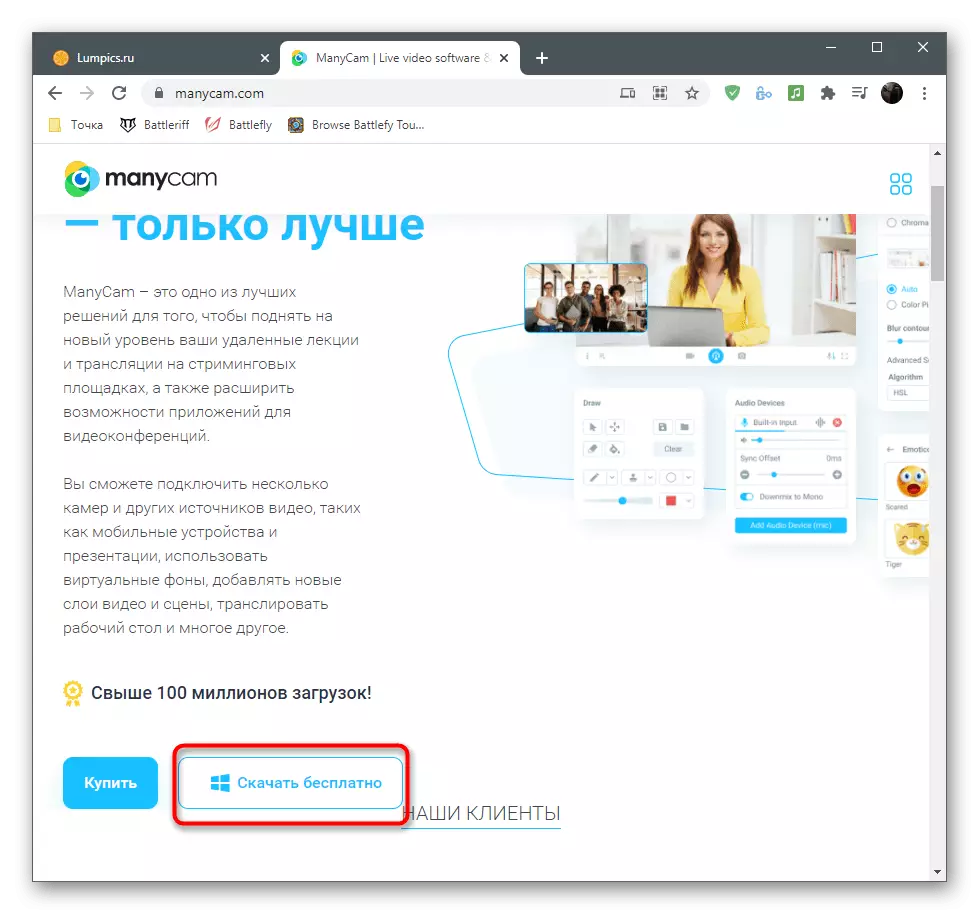
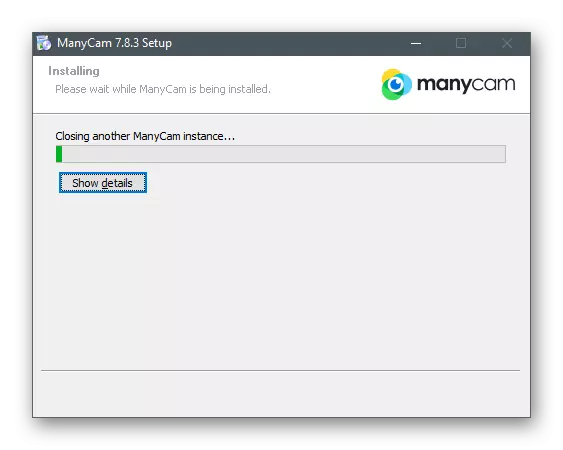
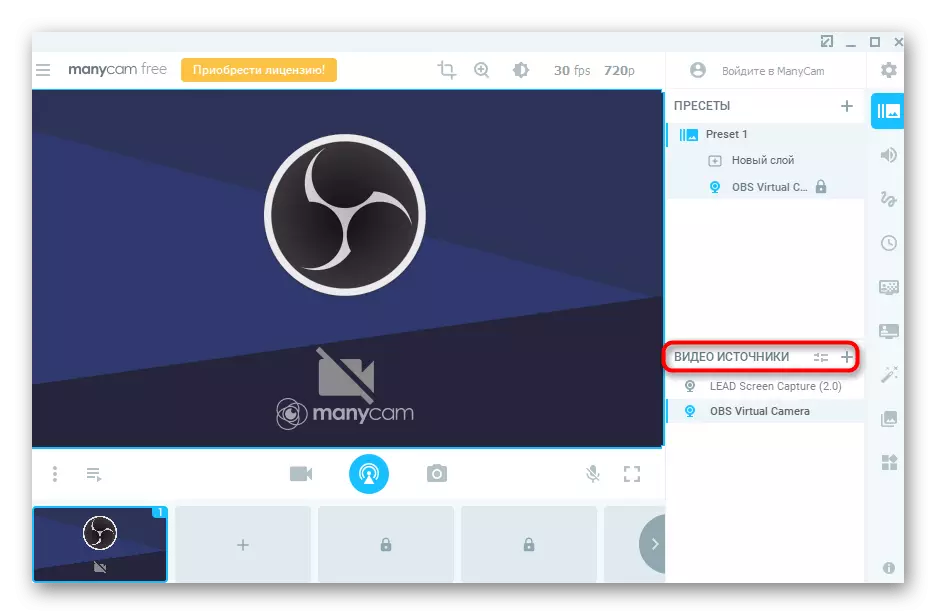
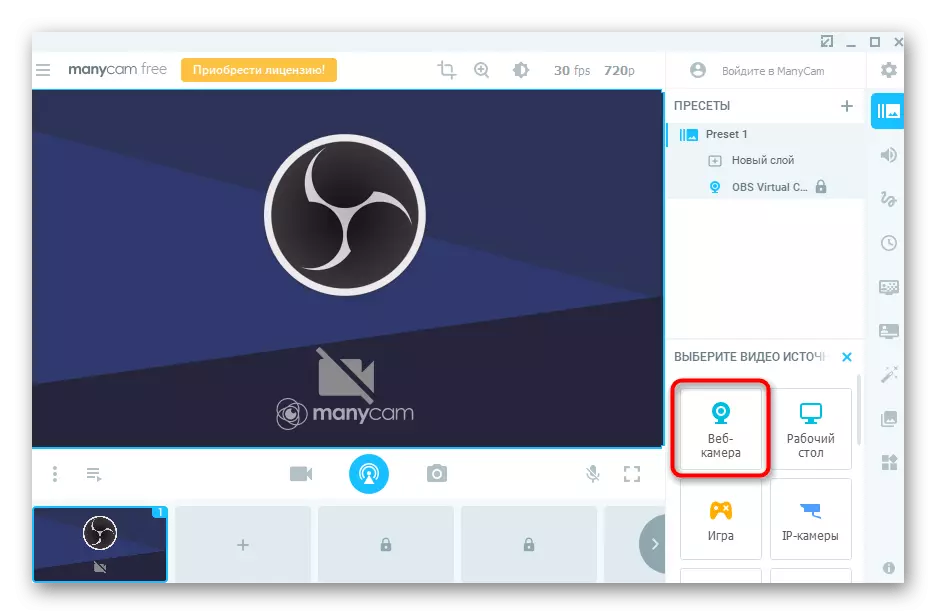
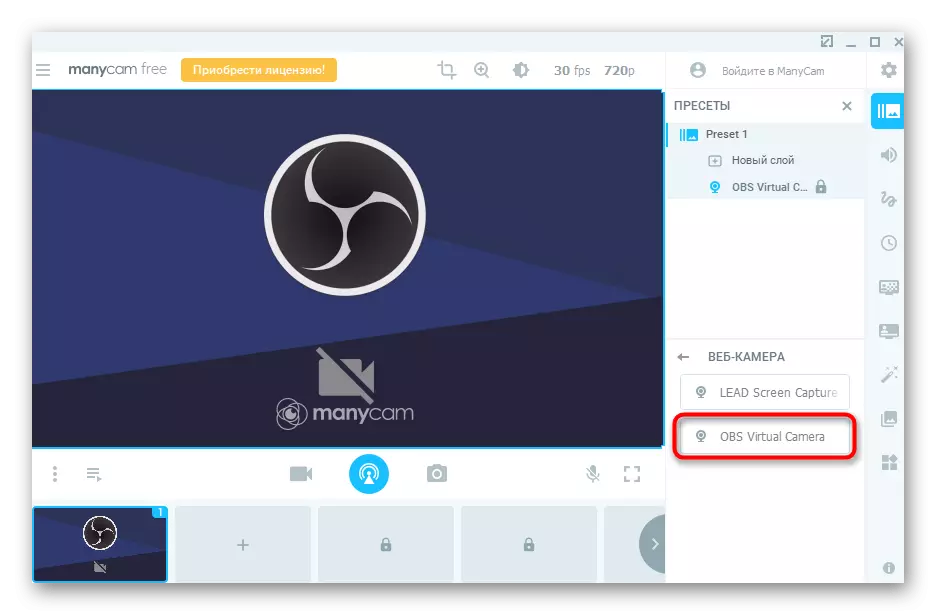
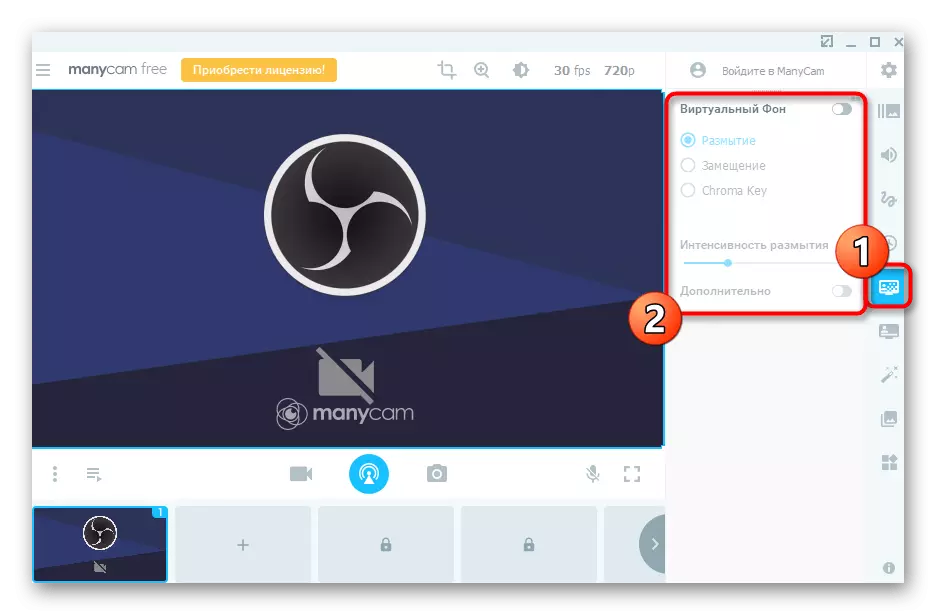
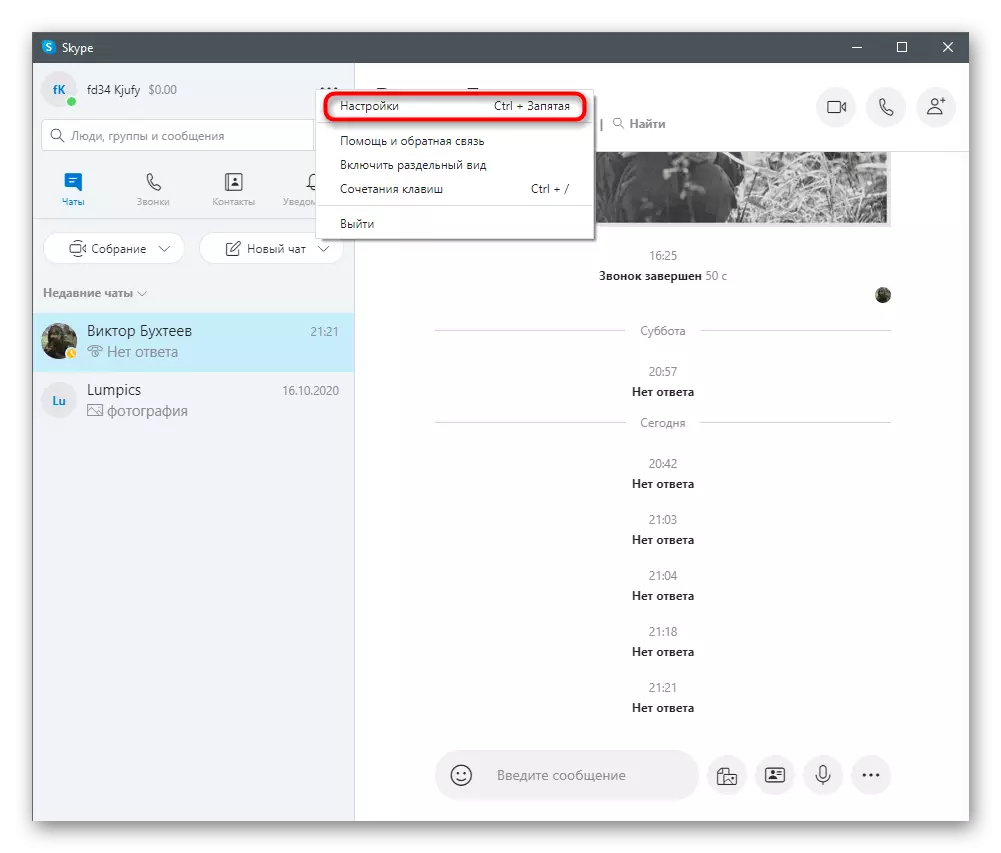
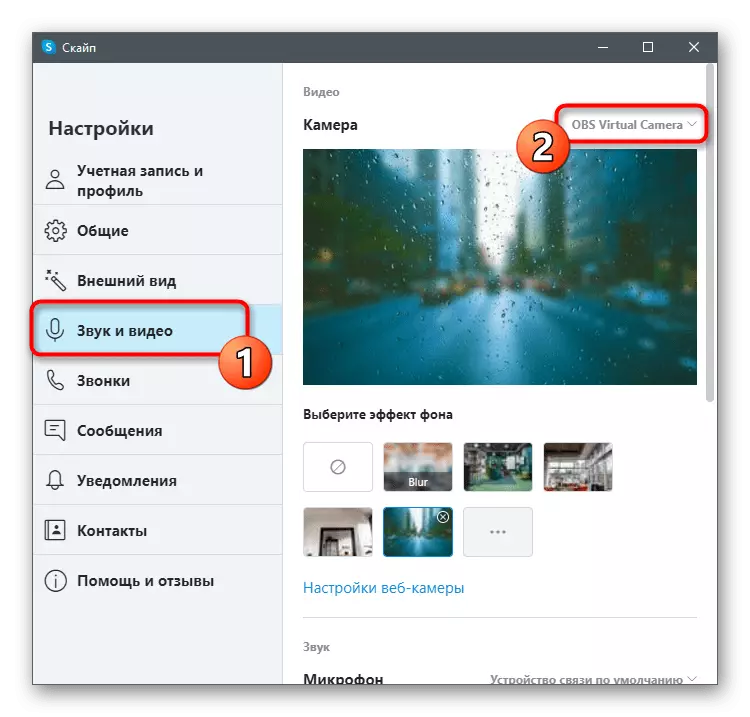
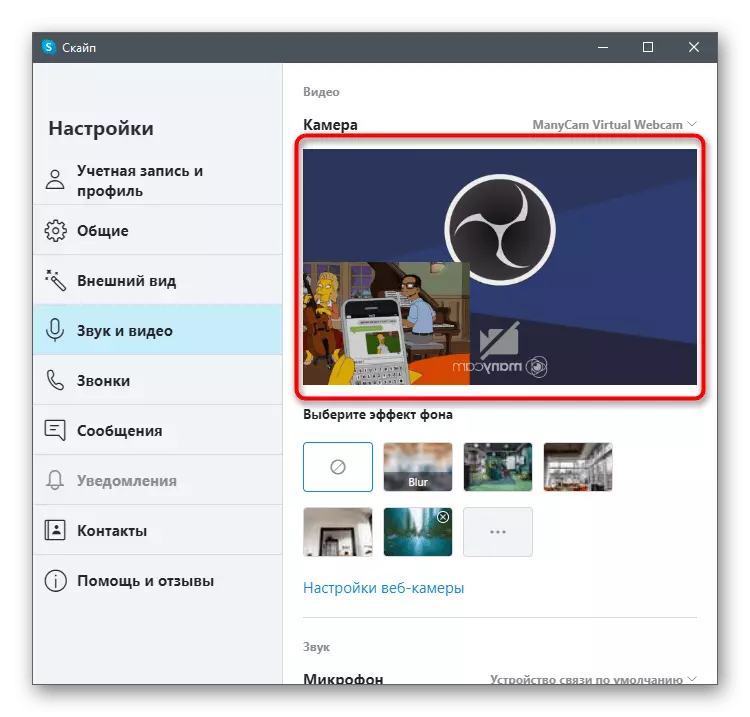
በትክክል ተመሳሳይ ተግባር እና ካሜራ አስተዳደር ተግባራት መካከል ሰፋ ክልል በማቅረብ ለማከናወን የተዘጋጁ ሌሎች ፕሮግራሞች አሉ. ብዙዎች በተመሳሳይ መንገድ ዙሪያ ሥራ እና እንኳ በመልክ የተለየ አይደለም; ከእነርሱም አንዳንዶቹ ልዩ አጋጣሚ ስለተፈጠርን ነው. እንደዚህ ሶፍትዌር በመምረጥ ጊዜ ስለዚህ: እኛ ወዲያውኑ ትሩፋቶች እና ጉዳቶች ማወቅ በእኛ ጣቢያ ላይ ግምገማ ጋር ለመተዋወቅ አበክረን. የ ከግምት መመሪያዎች ሁለንተናዊ ተደርጎ እና ተመሳሳይ አይነት የተለያዩ አይነት ውስጥ መሥራት ጊዜ እንኳ እነሱን መጠቀም ይቻላል.
ተጨማሪ ያንብቡ: ፕሮግራሞች ዌብካም እየተዋቀረ ለ
